Учебное пособие: Проектирование печатных плат в P–CAD2000
Рисунок 1.3 В процессе вычерчивания контура фигура (в данном случае треугольник)
изображается прозрачной светлой линий, а после щелчка ПК она будет заполнена.
Для условного графического обозначения (УГО) транзистора стрелка должна быть сформирована на наклонной линии, что несколько затрудняет выполнение этого несложного элемента рисунка. Чтобы решить данную задачу, придется установить новую, более мелкую, сетку с шагом 0,2 мм. Увеличьте участок, на котором должна быть стрелка, и по мелкой сетке нарисуйте ее. Переключите сетку на шаг 2,0 мм и продолжите работу.
5 ОБОЗНАЧИТЬ КОНТАКТЫ
Используя команду Place Pin , нанесите три вывода транзистора.
Выводы элементов схемы выполняются при помощи команды Place Pin (Вывод), которая позволяет изобразить на УГО (в том числе и микросхем) выводы и снабдить эти изображения необходимой цифровой, текстовой или графической информацией. Длина вывода и размер шрифта (текстовый стиль) для сопровождающих надписей либо назначаются пользователем, либо выбираются из стандартного ряда.
Чтобы нанести вывод, щелкните по кнопке Place Pin , сдвиньте указатель мыши на рабочее поле и щелкните ЛК. Откроется одноименное диалоговое окно (рисунок 1.4), при помощи которого конструируются любые выводы элементов схемы. В этом окне имеется маленький экран с изображением вывода. При работе с окном все ваши установки и действия будут сразу отображаться на маленьком экране. При разработке простейшего УГО в этих окнах должны оставаться установкиNone (Нет), как показано на рисунке 1.4.
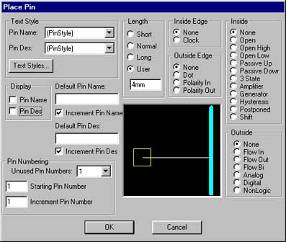
Рисунок 1.4 – Диалоговое окно Place Pin .
Простейшие элементы схем, такие как резисторы, конденсаторы и многие другие, не требуют нумерации выводов и нанесения около них дополнительной информации, так что у выводов подобных элементов не должно быть никаких обозначений. Поэтому снимите в зоне Display (Экран) флажки в окнах Pin Name (Имя вывода) и Pin Des (Обозначение вывода).
В окнеLength (Длина) предлагаются выводы разной длины:Normal (Нормальная) - 7,62 мм,Long (Длинная) - 12,7 мм иShort (Короткая) - 2,54 мм. Кроме того, установив флажок в окнеUser (Пользователь), вы можете задать любую длину вывода. Другие установки в данном случае не требуются, поэтому щелкните по кнопке ОК, окно свернется, и можно будет приступить непосредственно к нанесению выводов. Сначала займемся левым выводом. Его расположение на элементе схемы точно соответствует показанному на малом экране диалогового окнаPlace Pin .
Подведите указатель к предполагаемому месту выхода вывода из условного обозначения и щелкните ЛК. Вывод появится на требуемом месте. Теперь нарисуем второй вывод, который должен быть развернут в противоположную сторону.
Подведите указатель к желаемому месту выхода вывода, нажмите и удерживайте левую кнопку. На рабочем поле будет видно изображение вывода, но пока вы удерживаете ЛК, имеется возможность развернуть или перевернуть это изображение. Переворачивается вывод щелчком по кнопке F - при каждом щелчке происходит переворот на 180°. Это очень похоже на построение зеркальной копии.
Если же вам нужно повернуть вывод, то щелкайте по кнопке R - изображение при каждом щелчке будет поворачиваться на 90° против часовой стрелки.
Следующая задача - ввести нумерацию выводов. Какому выводу транзистора будет присвоен тот или иной номер. С практической точки зрения целесообразно, чтобы у всех УГО транзисторов была одинаковая оцифровка, например: эмиттер - 1, база - 2, коллектор - 3.
Недостающие фрагменты линий, подходящих к выводам, дорисуйте при помощи команды Place Line .
6 ЗАДАТЬ ТОЧКУ ПРИВЯЗКИ ИЭТ
Точка привязки наносится при помощи команды Place Ref Point (Точка привязки). Щелкните по соответствующей ей кнопке, подведите указатель мыши к первому контакту и щелкните ЛК. Условный знак точки привязки будет вычерчен.
7 УКАЗАТЬ МЕСТОПОЛОЖЕНИЕ ДЛЯ ПОЗИЦИОННОГО ОБОЗНАЧЕНИЯ ИЭТ.
Следующая обязательная составляющая часть УГО — позиционное обозначение элемента, которое состоит из кода обозначения (одна или две буквы) и сквозной цифровой нумерации. Поскольку на этапе создания УГО присвоить элементу истинное позиционное обозначение невозможно, оно заменяется «пустышкой».
Чтобы нанести «пустышку», щелкните по кнопке Place Attribute (Признак). В понятие «признак » входит большая группа данных, определяющих параметры элементов схемы. Этот термин относится также и к элементам печатной платы (к проводникам, контактным площадкам и т.д.). Однако мы введем только один признак, а именно - позиционное обозначение элемента на схеме.
После щелчка по кнопке переведите указатель мыши на рабочее поле и еще раз щелкните ЛК. Откроется диалоговое окноPlace Attribute .
В окнеAttribute Category (Категория признака) перечислены разделы, к которым отнесены все признаки. Если в этом окне выбрать конкретный раздел, то в соседнем окнеName (Имя) появится список его признаков.
Выделите цветом в областиAttribute Category строчкуComponent (Компонент), а в зонеName (Имя) - RefDes (это сокращение от ReferenceDesignator «позиционное обозначение»).
Отметив название RefDes цветом, щелкните по кнопке в окнеText Style и укажите в списке стиль текста и щелкните ЛК. Диалоговое окно свернется.
Подведите указатель мыши к свободному месту рядом с нанесенной ранее точкой привязки и еще раз щелкните ЛК. На рабочем поле появится текст { RefDes }. Фигурные скобки свидетельствуют о том, что он временный.
При вычерчивании электрических схем около каждого УГО можно нанести дополнительную информацию. Чаще всего это номинальное значение Value (Значение) и типType (Тип) элемента, которые допускается ввести в УГО в виде «пустышек», причем на схеме эти параметры могут присутствовать как явно, так и скрыто.
9 СОХРАНИТЬ СОЗДАННОЕ ОПИСАНИЕ ИЭТ.
9.1 Создать библиотеку графических элементов схемы
Выполните командыLibrary => New . Откроется диалоговое окноLibrary New (Новая библиотека).
Прежде всего создадим общую папку для хранения всех библиотек. Для этого в окне Library New щелкните по кнопке Новая папка. В нем появится новый ярлык папки и вы сможете сразу с клавиатуры ввести ее имя. В данном случае напечатайте имя Библиотеки элементов. Затем откройте эту папку и укажите в окне Имя файла данного диалогового окна название первой формируемой библиотеки, напримерL А B . В эту библиотеку мы поместим часто используемые условные обозначения схем. Записав имя, щелкните по кнопке Сохранить - библиотека создана. Диалоговое окно закроется, и вы вернетесь на рабочее поле программы Symbol Editor . Теперь можно загружать библиотеку.